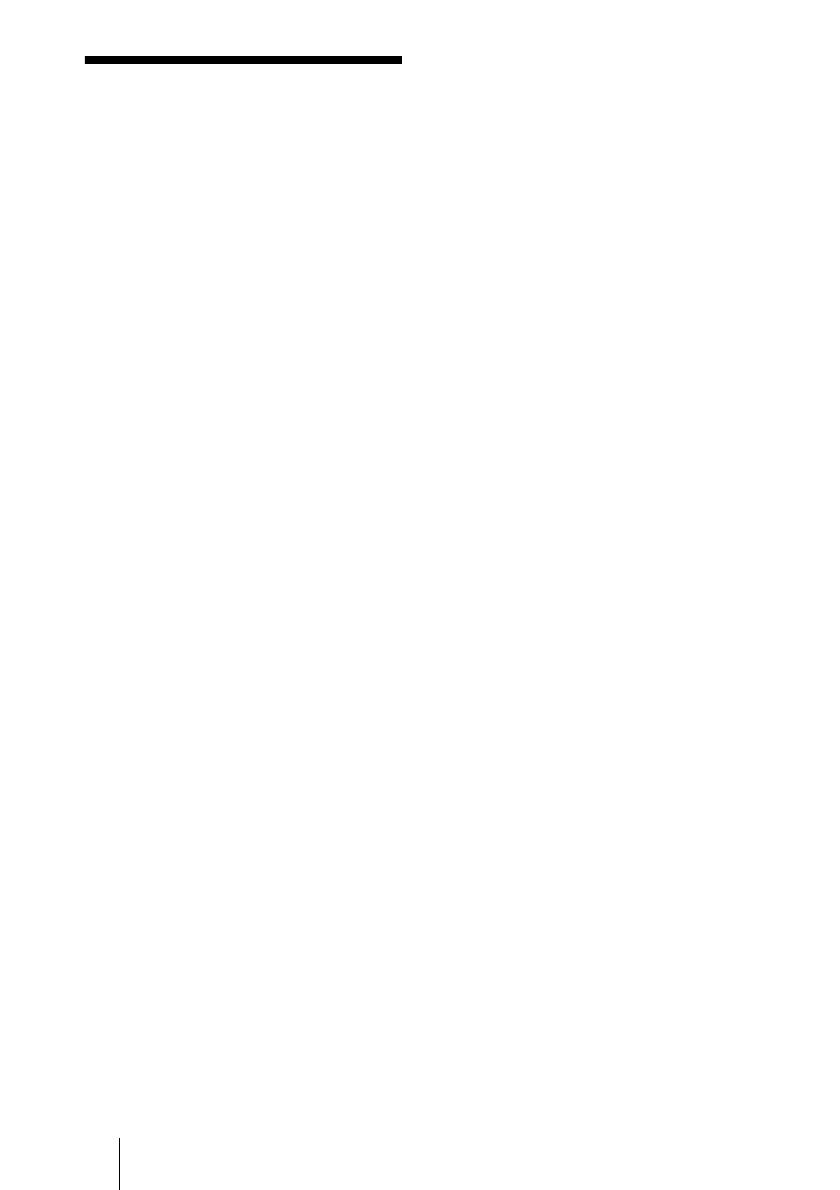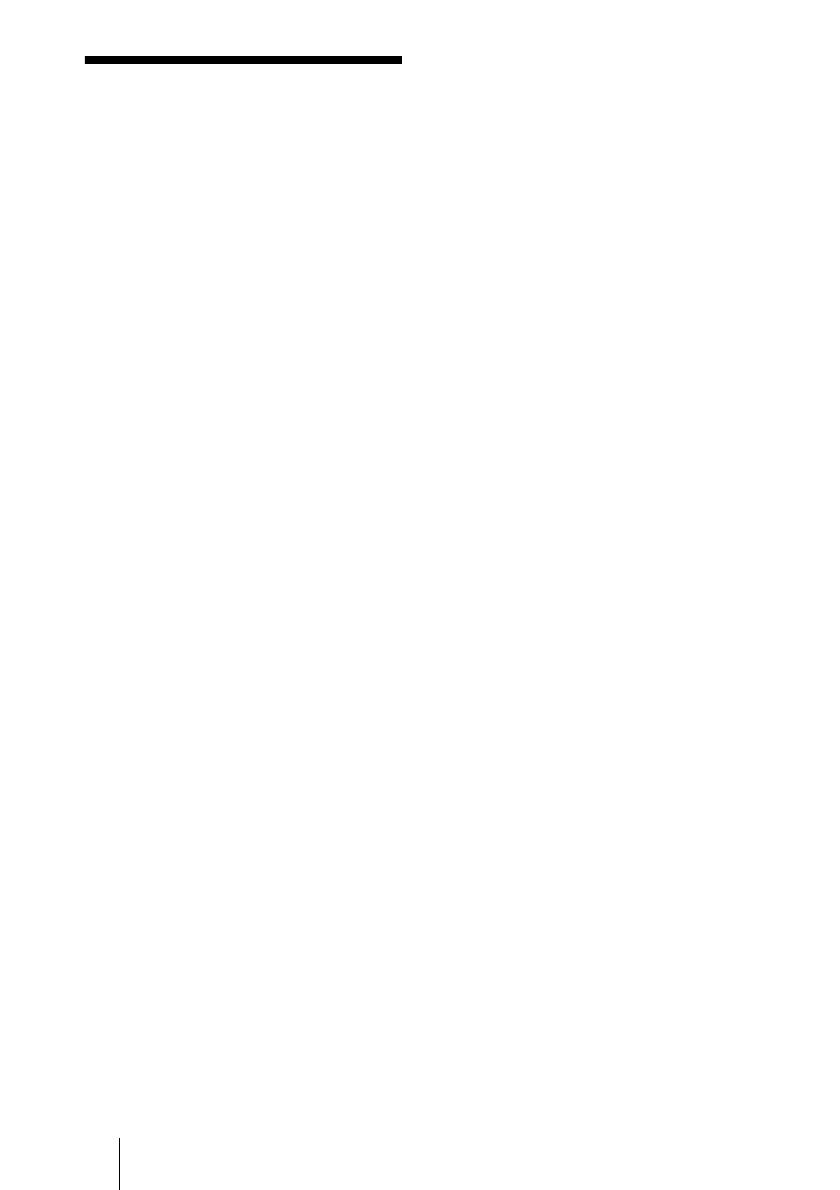
80
Índice
A
Ahorro de energía ...................................43
Ajustar
calidad de imagen ................................28
posición de la imagen ............................8
Ajustar señal
APA .....................................................41
Desplazamiento ...................................41
Fase .....................................................41
Pitch .....................................................41
Ajuste experto .........................................37
Ajuste HDMI ..........................................45
Ajustes 3D
Ajuste prof. 3D ....................................45
Brillo gafas 3D ....................................45
Efecto 3D simulado .............................45
Formato 3D .........................................44
Sel. pantalla 2D-3D .............................44
Alineac. panel .........................................49
APA .........................................................41
Área pantalla ...........................................41
Aspecto
Completo ....................................... 21, 40
Estrechar ........................................21, 40
Extender ........................................20, 40
Extender V ....................................20, 40
Normal ..................................... 20, 21, 40
Zoom .............................................19, 40
Zoom amplio .................................19, 40
B
Bloqueo ajustes .......................................46
Brillo .......................................................36
Búsq. ent. auto. ........................................46
C
Cine Negro Pro .......................................35
Color .......................................................36
Conexión
Equipo de vídeo ...................................13
Ordenador ............................................15
Transmisor de sincronización 3D ........ 16
Config. de lámpara ..................................43
Config. refrigeración ...............................42
Contador lámpara ....................................50
Contraste .................................................36
Control lámp. ..........................................35
Corr. Gamma ...........................................37
Creación realidad .....................................35
D
Diafragma avan. ......................................35
Distancia de proyección y rango de
desplazamiento del objetivo .............76
E
En blanco .................................................48
Esp. de color ............................................38
Especificaciones ......................................65
Estado ......................................................42
F
fH ...........................................................50
Fondo .......................................................46
fV ...........................................................50
G
Gafas 3D
Alcance de comunicación de las gafas
3D .................................................24
Uso de las gafas 3D .............................23
H
HDMI ......................................................13
I
Idioma ......................................................42
ImageDirector3 ..................................27, 37
Inversión imagen .....................................48
M
Mando a distancia
Ubicación de los controles .....................6
Mejora mov. ............................................35
Memoria predefinida ...............................51
Mensajes
Advertencia ..........................................58
Precaución ............................................59
Menú
Configuración ......................................42
Función ................................................44
Imagen .................................................34
Imagen avanzada .................................39
Información ..........................................50
Instalación ............................................48
Pantalla ................................................40